Obično volim imati nekakav dijagnostički alat za svoje pametne telefone kako bih bio siguran da svaka značajka koju plaćam stvarno funkcionira. Jedna odlična stvar koju sam upravo otkrio u vezi sa Samsung Galaxy S III (S3) je da ima ugrađene dijagnostičke mogućnosti.
Ne znam za vas, ali ponekad se kunem da na telefonu vidim mrtvi piksel ili da vibracije ne rade kako bi trebale. Želim uvijek biti siguran da su čak i ako ne koristim sve značajke u dobrom stanju.
The Galaxy S3 čini ovo svima nama nevjerojatno jednostavnim, ali Samsung ne daje nam točno do znanja da imamo tu ugrađenu sposobnost.
Pristup izborniku Usluga
Izbornik Usluga aktivira se pomoću svojevrsnog koda koji unosite u brojčanik na telefonu. Započeti:
- Pokrenite aplikaciju Telefon
- Dođite do zaslona tipkovnice
- Upišite: *#0* #
Sada biste trebali imati ispred sebe zaslon s mrežom opcija 5 X 3.
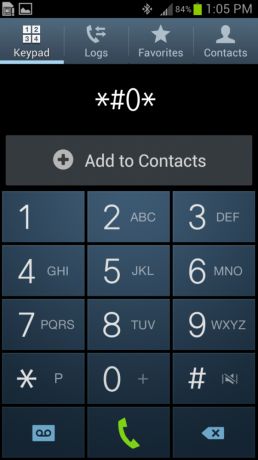
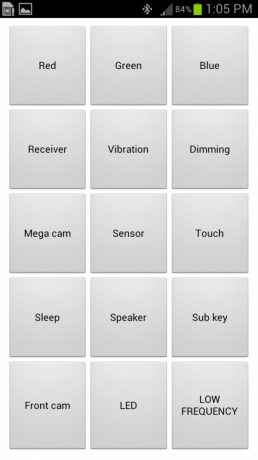
Testiranje mogućnosti boja Galaxy S3
Gornji red gumba testira mogućnosti telefona u boji. Dodirnite svaki kvadrat da biste vidjeli testove crvene, zelene i plave boje zaslona. Trebali biste lako vidjeti imate li mrtvih piksela na ekranu kad je ispunjen raznim bojama.
Ispitivanje prijemnika i vibracija
Dodirnite ikonu prijemnika i trebali biste čuti kratki zvučni signal. Ako to ne učinite, možda ćete imati problema s prijamnikom na telefonu.
Dodirnite Vibracija ikona za testiranje vibracija telefona. Test bi trebao oponašati pune vibracije. Ovo je prijavljeni problem za neke korisnike, pa ga je dobro testirati.
Testirajte zatamnjenje i Mega cam
Dodirnite gumb za zatamnjenje i zaslon će biti podijeljen u tri dijela; crvena, zelena i plava. Ponovno dodirnite zaslon i trebao bi se zatamniti na približno pola svjetline.
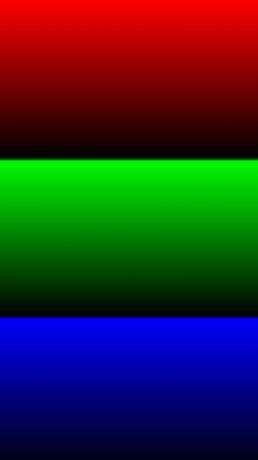

Mega cam test jednostavno testira veliku kameru sa stražnje strane. Dodirnite je da biste aktivirali tražilo i stražnju leću.
Ispitivanje senzora
Nisam shvaćao da Galaxy S3 ima toliko senzora kao i dok nisam isprobao ovaj. Dodirnite gumb Senzor i sav se pakao raspusti na ekranu.
Galaxy S3 započet će s izvođenjem testova za:
- Senzor blizine
- Barometarski senzor
- Osjetnik svjetla
- Senzor žiroskopa
- Magnetski senzor
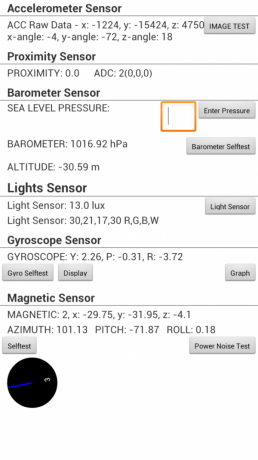
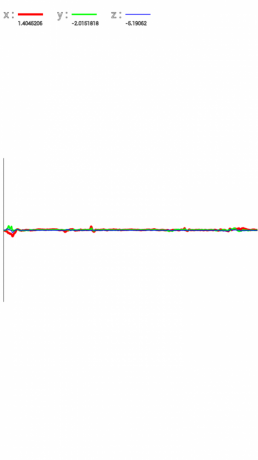
Možete unijeti podatke, poput tlaka razine mora za kalibriranje barometra, a možete čak i grafički očitati očitanja žiroskopa tapkajući gumb Grafikon. Čini se da su ovo podaci koji bi tehničaru bili najkorisniji, ali s njima je nekako cool igrati se.
Testiranje dodirnog zaslona
Dodirnite ikonu Touch i zaslon se prebacuje na mrežu. Dodirnite bilo gdje na zaslonu da biste obojili zeleni okvir ili ostavili točku negdje na zaslonu. Ovaj je test posebno koristan ako mislite da imate područja zaslona koja ne reagiraju dobro na dodir. Ovaj test trebao bi vas ponovno uvjeriti da sve funkcionira dobro ili će jasno identificirati probleme koje treba popraviti.
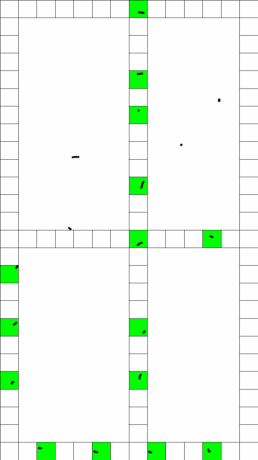
Testiranje tipke za spavanje, zvučnik i pomoćnu tipku
Da biste provjerili radi li funkcija mirovanja, samo dodirnite tipku mirovanja. Ako Sleep radi na vašem telefonu, morat ćete otključati zaslon, a zatim ponovo upisati kod za pristup izborniku Usluga.
Kucanjem ikone zvučnika reproducirat će se niz tonova za testiranje zvučnika na stražnjoj strani telefona. Ako ništa ne čujete, pobrinite se da je pojačana.
Pod tipka je ono što Samsung čini da softverske tipke Menu i Back naziva s obje strane gumba Home. Kada na testnoj ploči dodirnete tipku Sub, dodirnete jednu ili obje tipke Sub da biste promijenili boju na zaslonu, što vam daje do znanja da obje tipke funkcioniraju kako treba.
Ispitivanje prednje brijega, LED-a i niske frekvencije
Posljednji red ikona testira razne funkcije telefona. Dodirnite gumb Prednja kamera kako biste bili sigurni da prednja kamera radi kako treba. Zaslon bi vam trebao prikazati sve što vidi prednja kamera telefona.
Dodirnite gumb LED da biste testirali razne LED boje. Svaki put kad dodirnete zaslon, trebali biste vidjeti - redom - Crvenu, Zelenu, Plavu, Kraj.
Dodirnite gumb Niska frekvencija da biste testirali različite LCD frekvencije.
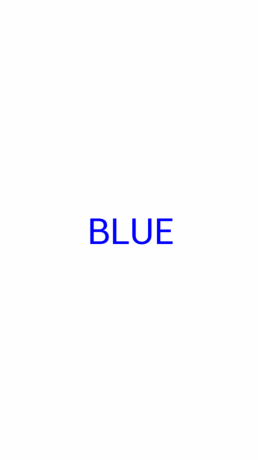
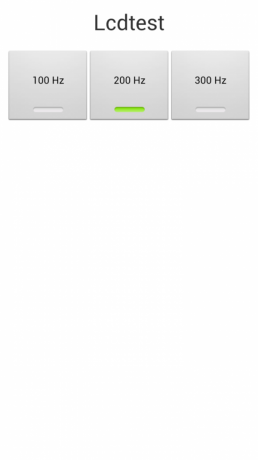
Iako mi neki od ovih testova zapravo nisu toliko značili, pretpostavljam da će se ovaj zaslon pokazati vrlo korisnim servisni tehničari koji trebaju odgovoriti na pritužbe kupaca na značajke za koje smatraju da ne rade na telefon.
Nadajmo se samo da će lokalna tehnologija na Verizon, Sprint ili AT&T znaju da to postoji i koriste ga za smanjenje nepotrebnih popravaka ili zamjena.

Ovo su najbolje bežične slušalice koje možete kupiti po svakoj cijeni!
Najbolje bežične slušalice su udobne, zvuče sjajno, ne koštaju previše i lako se stave u džep.

Sve što trebate znati o PS5: Datum izlaska, cijena i još mnogo toga.
Sony je službeno potvrdio da radi na PlayStationu 5. Evo svega što o tome zasad znamo.

Nokia lansira dva nova proračunska Android One telefona ispod 200 dolara.
Nokia 2.4 i Nokia 3.4 najnoviji su dodaci proračunskoj liniji pametnih telefona tvrtke HMD Global. Budući da su oba Android One uređaja, zajamčeno će primati dva glavna ažuriranja OS-a i redovita sigurnosna ažuriranja do tri godine.

Osigurajte svoj dom ovim SmartThings zvonima i bravama.
Jedna od najboljih stvari o SmartThings je ta što možete koristiti mnoštvo drugih uređaja treće strane na vašem sustavu, uključujući zvona na vratima i brave. Budući da svi oni u osnovi dijele istu podršku za SmartThings, usredotočili smo se na to koji uređaji imaju najbolje specifikacije i trikove kako bi opravdali njihovo dodavanje u vaš arsenal SmartThings.
